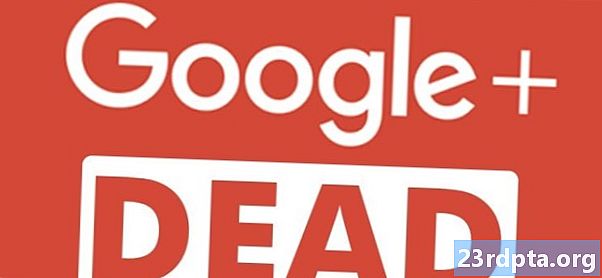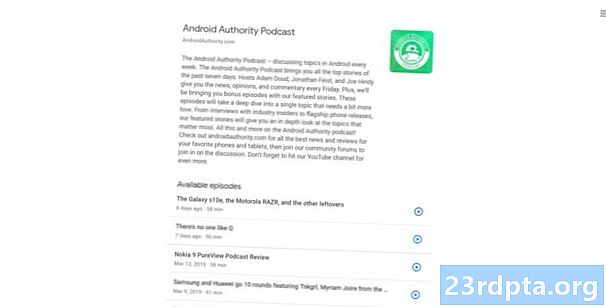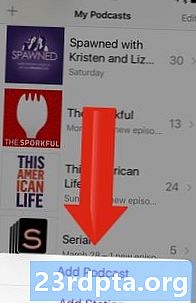Съдържание

Кликнатата част ви помага много повече от премахването на S-Pen от бележката.
Нека започнем с няколко бързи спецификации за самия S-Pen - по-специално тази, която се предлага с Galaxy Note 9. Някои от тези спецификации се пренасят от предишни поколения, а някои са чисто нови. Разбира се, очакваме Galaxy Note 10 S-Pen да се подобри и при тези характеристики.
- Тази година S-Pen се свързва с телефона с Bluetooth, нова функция през 2018 г. Разбира се, той все още живее в тялото на устройството за разлика от повечето му конкуренти.
- Той получава захранване от суперкондензаторна батерия вместо класическите литиево-йонни батерии на Microsoft Pen Surface Pen или Apple Pencil. Samsung твърди, че пълното зареждане отнема само 40 секунди.
- Пълното зареждане позволява до 30 минути време за ползване или 200 кликвания на бутон. Потребителите получават известие, когато батерията е на 20 процента, за да им напомнят да се зареждат.
- Той използва метод за безжично зареждане, докато почива в тялото на устройството, за да се зарежда. Той е различен от метода на безжично зареждане на Note 9. По този начин не можете да зареждате S-Pen с безжичното зарядно устройство на телефона.
- Samsung изчислява, че използва 0,5mAh за пълно зареждане. С други думи, S-Pen изобщо не трябва да влияе на живота на батерията ви, дори ако свръхкондензаторите бавно губят заряда с течение на времето. За справка, 0,5mAh е 1 / 8000th от батерията 4,000mAh в Бележка 9.
- S-Pen все още работи без такса. Просто губите отдалечените възможности, докато не презаредите отново S-Pen.
- Върхът на S-Pen е с дебелина 0,7 мм. Той също така регистрира до 4 096 нива на налягане. Това е наравно с Microsoft Surface Pen 2 и повечето таблети Wacom.
- S-Pen 2018 се предлага в четири цвята - жълто и океанско синьо, лавандулово, черно и кафяво. Натиснете връзките, за да ги проверите в Amazon. Те варират в цената от $ 40 до $ 50. Те също определят основния ви цвят на писане, но ще поговорим за това по-късно.
- S-Pen оперативно разстояние с Bluetooth е 30 фута.
- Малко известна характеристика на S-Pen са неговите множество съвети. Всяко скорошно устройство Galaxy Note се предлага с малко средство за изтегляне, което можете да използвате, за да премахнете върха на S-Pen, който след това можете да преместите. По подразбиране е мек гумен накрайник, но можете да го обърнете за твърд пластмасов накрайник. Инструментът за изтегляне трябва да бъде в кутията, в която е влязъл Galaxy Note.
Основни характеристики

Въвеждането с директно писане е точно това, което името казва, че е.
-

- Това е Air View, който ви показва опциите за дистанционно управление в Google Chrome.
-

- Въвеждането с директно писане е точно това, което името казва, че е.
-

- PENUP е приложение за социална мрежа и чертеж за собствениците на S-Pen. Добре е
-

- Записът на екрана е изключен като редовни бележки или се оставя там за бъдеща справка.
S-Pen се предлага с различни основни функции. Те работят основно през цялото време и можете да ги включвате и изключвате в менюто с настройки.
Гледка от високо - Air View ви позволява да получавате бърза информация, като задържите курсора близо до битове информация. Той работи най-добре в календара и галерията на Samsung. Не сме виждали, че работи добре с приложения на трети страни, като Google Календар или Google Drive.
Директен вход за писане - Това ви позволява да попълвате текстови полета на телефона си с действително писане. Просто задръжте курсора на мишката върху празно текстово поле, докато иконата се появи. Щракнете върху него и можете да започнете да пишете неща, вместо да ги пишете.
Екран Изключена бележка - Класическа функция на Note. Можете да правите бележки на устройството си, без да отключвате екрана. Просто премахнете S-Pen, докато екранът е изключен, и следвайте подканите на екрана, за да използвате функцията. Можете да запишете тези бележки в приложението за бележки на Samsung, да запишете множество бележки, да изтриете написаното и дори да промените дебелината на цифровото мастило.
PENUP - Това е социална мрежа от сортове за собствениците на Samsung Note. Можете да създавате рисунки, да оцветявате в съществуващите рисунки и да споделяте своите произведения на изкуството в колектива. Той се предлага на устройството, но можете да го деинсталирате, ако не го искате. Предлага се и в Google Play Store, ако промените решението си.
Промяна на цвета на мастилото на S-Pen - Всъщност можете да промените цвета на цифровото мастило за вашето устройство. За съжаление единствените ви две възможности са действителният, физически цвят и бяло на химикалката. Можете да закупите допълнителни S-писалки в различни цветове, ако трябва. Това обаче е проблем само в приложенията, които не ви позволяват да променяте цветовете, като функцията за запомняне на екрана. Самият Samsung Notes ви позволява да променяте цвета, както и повечето други приложения със стилус функционалност. Това е куца, но също така не е голяма работа.
Видим указател - Можете да настроите устройството да показва графика на показалеца, когато S-Pen е достатъчно близо до екрана. Това е стара функция и по подразбиране е включена.
Функции за въздушно командване

-

- Щракнете върху този бутон в менюто Air Command за бърз достъп до настройките на S-Pen.
-

- Това е Air Command, основният потребителски интерфейс за повечето функционалности на S-Pen
-

- Screen Write прави екранна снимка и след това ви позволява да пишете навсякъде.
-

- S-Pen Translate използва Google Translate и ние ценим това.
Въздушно командване - Това е родният интерфейс за използване на всички различни функции. По подразбиране се появява чрез премахване на S-Pen от устройството, докато екранът е включен. Има въртящ се потребителски интерфейс с всички опции. Можете да деактивирате това в настройките, ако наистина искате, но не можем да си представим защо бихте могли, тъй като много от тези функции не са достъпни другаде в потребителския интерфейс.
бележки - Това е устройство на Galaxy Note, така че, разбира се, можете да правите бележки. Има две функции Air Command за водене на бележки. Първата създава нова бележка, а втората отваря приложението Samsung Notes за преглед на предишни бележки. Синхронизиране на бележки между устройства чрез вашия акаунт в Samsung, в случай че по-късно купите ново устройство на Note.
Запис на екрана - Screen Write заснема екранна снимка на целия екран. Веднага отваря интерфейс, в който можете да пишете на екрана. Оттам можете да го запишете, да го споделите или да го стилизирате по други начини.
Интелигентен избор - Smart Select е любимият ни начин за правене на екранна снимка. Можете да използвате S-Pen, за да нарисувате форма навсякъде на екрана и телефонът ще засне точно тази част от екрана. Това е много по-добре, отколкото да правите супер високи скрийншоти и да ги подрязвате, когато просто ви трябва малко допълнителна информация. Има и опция за заснемане на анимация в определена област. Smart Select го превръща в GIF за лесно споделяне. Сериозно, Smart Select е страхотно.
превеждам - Полезна, но донякъде ниша функция. Задръжте курсора на S-Pen над дума на чужд език и Преведете, добре, превежда я. Той използва Google Translate и ние ценим Samsung, използвайки нещо изпитано и вярно. Можете също да слушате думата с малката звукова икона до превода.

Щракнете върху този бутон в менюто Air Command за бърз достъп до настройките на S-Pen.
-

- Функцията Magnify е много полезна за онези, които не виждат добре.
-
- На живо създава GIF файлове. Не е продуктивен, но ние го обичаме.
-

- Ето как изглежда Bixby Vision, докато използвате S-Pen.
Magnify - Това е още една полезна, но нишова функция. Задръжте курсора на мишката върху всичко и Magnify може да го направи по-голям и по-лесен за четене. Това е достойна функция за достъпност. Можете да увеличите нещата със 150 процента, 200 процента, 250 процента и 300 процента. Има и превключвател, който леко да промени начина, по който се увеличава, но не бихме могли да кажем голяма разлика. Увеличителният прозорец също е с приличен размер.
бегъл поглед - Glance е отличен инструмент за многозадачност. По принцип всяко приложение работи в режим „картина в картина“. Отворете приложение, включете Поглед и приложението се превръща в малка миниатюра. Задръжте курсора на мишката върху миниатюрата, за да видите приложението отново в режим на цяла страница. Просто преместете малката кутия със S-Pen, за да я върнете в режим на поглед.
на живо - Live е забавна малка функция, която дебютира преди няколко години. Напишете мисив или нарисувайте обикновена картина и вашето Note устройство ще я превърне в GIF. GIF е съвместно споделян навсякъде и работи, където работят GIF файлове. Това няма никаква стойност на производителността, но е забавно. Това също работи с функцията AR Emoji на Samsung и вече можете да пишете на изображения, които имате на устройството си Note.
Bixby Vision - Този е малко поляризиращ. Bixby Vision е предназначен да идентифицира нещата на екрана на телефона си и да ви показва информация за него, като връзки за пазаруване. Това е изключително ударен или пропуснат и честно казано не работи всичко толкова добре. Най-доброто му използване е за извличане на текст от изображение с OCR или сканиране на QR код. Останалите функции все още не са готови за първокласно време.
Добавете своя собствена - Air Command ви позволява да добавяте свои собствени приложения към въртящото колело на S-Pen доброта. Препоръчваме да добавите приложения, които използвате стилуса с много. За нашето тестване дори добавихме играта Draw Something, тъй като използваме стилуса много с тази игра.
Достъп до настройките на S-Pen - След като се отвори Air Command, можете да щракнете върху зъбното колело в горния ляв ъгъл, за да получите достъп до всички различни настройки на S-Pen. Това е най-бързият начин да стигнете до тези настройки.
Хардуерни функции

Отдалеченото меню на S-Pen също е най-доброто място за проверка на нивата на батерията на S-Pen.
-

- Това е Air View, който ви показва опциите за дистанционно управление в Google Chrome.
-

- Ако вашата S-Pen се прекъсне от бележката, подгответе се да видите този екран.
-

- Много приложения имат индивидуални дистанционни функции на S-Pen.
-

- Можете да накарате S-Pen да отвори всяко приложение, като задържите бутона за дистанционно.
Има някои допълнителни малко хардуерни функции. Този раздел всъщност беше доста скучен. Въпреки това добавянето на батерия, Bluetooth и отдалечени възможности добави много повече неща към тази категория с Samsung Galaxy Note 9.
Аларма при загуба - Това е единствената хардуерна функция от по-старите версии на S-Pen. Когато бъде изваден от устройството и отделен от него, Galaxy Note ще ви напомня постоянно, че липсва, докато не го поставите обратно. Това е добър начин да не го загубите - в крайна сметка това е скъп аксесоар.
Режим икономия на енергия - Това е активирано по подразбиране. Galaxy Note няма да се опита да открие присъствието на вашия S-Pen, докато е в телефона. Това запазва ценен живот на батерията, като не изпълнява излишна задача. Можете да деактивирате това, ако наистина искате в менюто с настройки.
Звук и вибрация - Можете да настроите Galaxy Note да издава звуков звук и леко да вибрира, когато извадите S-Pen от кобура му. И двете настройки са включени по подразбиране.
Отключване с S-Pen - Можете да настроите устройството си да се отключва със S-Pen вместо ПИН, парола, скенер за пръстови отпечатъци и т.н. Това е чист трик, но не го препоръчваме. Не е добра идея да държите ключа с ключалката, така да се каже.
-

- Ето опциите за режим на аларма и икономия на енергия за S-Pen.
-

- Можете да отключите Вашата бележка с S-Pen, ако искате. Ние обаче смятаме, че запазването на ключа с ключалката е лоша идея.
-

- Ето настройките за звук и вибрация. Препоръчваме просто да ги оставите на мира.
Отдалечени възможности - Вариантът Galaxy Note 9 на S-Pen представи дистанционни възможности. Това е използваемо по два начина. Първият е позволяването на S-Pen да изпълнява задачи вътре в определени приложения. Работи с много приложения като Microsoft Office, Google Chrome и много други. Можете да видите наличните контроли в менюто с настройки. Те автоматично ще се показват за всяко приложение, което имате, което може да ги използва.
Промяна на отдалечените възможности - Можете също да персонализирате всяко приложение, което използва отдалечени възможности. Всяко приложение може да има до две функции с едно натискане и двойно натискане на бутона S-Pen. Те са адаптивни в отдалечените настройки на S-Pen. Популярните примери включват преминаване напред в презентация с едно щракване и назад един слайд с двойно щракване. Имам настроено устройство за тестериране с едно кликване да върна страница в Google Chrome и да препрати страница, ако щракна два пъти.
Отворете приложенията с дистанционното - Можете също да настроите S-Pen да отваря приложение с дълго натискане на бутона за дистанционно. За разлика от действителната дистанционна функция, можете да отворите всяко приложение, което искате с тази настройка, но само едно по едно. Приложението за камери на Samsung е стандартно.
Контролите не са ограничени само до едно приложение - Всяко приложение, което може да използва функционалността на дистанционното управление, работи. Можете да превключите от приложението за камера на PowerPoint и след това да преминете към Chrome без никакви хълцания. Всички приложения, съвместими със S-Pen, ще работят, освен ако не го изключите.
Дистанционни главни контроли - S-Pen има главни контроли за камери и възпроизвеждане на музика. Те трябва да работят във всички приложения с функция на камера или функция за възпроизвеждане на музика. Въпреки че няма официална поддръжка, щракване за снимка работи в Snapchat. Дистанционното управление за възпроизвеждане на музика работи във всички приложения за музика и подкасти, които опитах (Samsung Music, Pulsar, Google Play Music, YouTube и дори Pocket Casts). Можете да ги изключите, но не можете да ги конфигурирате много.
S-Pen остава актуален за повече от половин десетилетие на иновациите в смартфоните. Хората го обичат сега толкова, колкото и тогава. Тя може да направи куп спретнати неща и нямаме търпение да видим какво има Samsung в магазина за този чист малък стилус.
Ако сме пропуснали някакви страхотни функции, кажете ни за тях в коментарите!